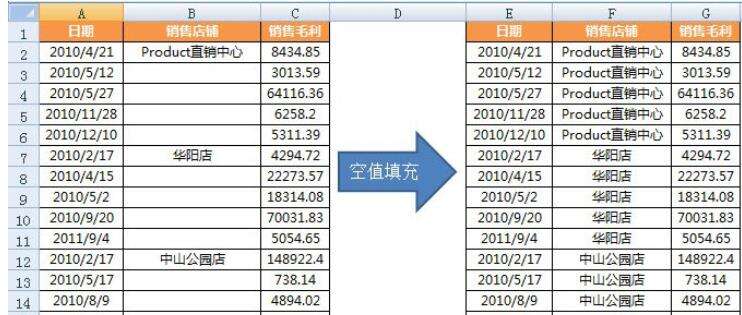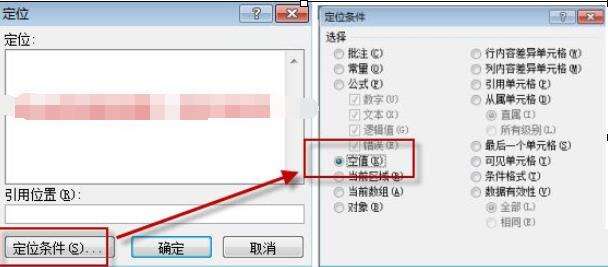Excel怎么定位空值填充?Excel定位空值填充的方法介绍
办公教程导读
收集整理了【Excel怎么定位空值填充?Excel定位空值填充的方法介绍】办公软件教程,小编现在分享给大家,供广大互联网技能从业者学习和参考。文章包含302字,纯文字阅读大概需要1分钟。
办公教程内容图文
下面所示,左图可以看到有一些空单元格,我们需要批量一次性将这些空白单元格填充为上一个单元格的内容。右边是空值填充之后的效果。
上图案例所示的excel定位空值填充操作步骤如下:
第一部分:excel定位空值
选中B3:B16单元格区域,按下F5键,打开“定位”对话框——“定位条件”,单击“确定”,可看到已经将B3:B16单元格区域的空值(空白)单元格一次性全部选中了。
第二部分:excel空值填充
1.保持空值的一个个选中状态,然后运用到excel里面的一个小技巧: ctrl+enter一键批量录入。
2.在编辑栏输入:=B2
3. 按下ctrl+enter键完成空值批量填充